什麼是惡意軟體 HackTool:Win32/Keygen?如何去除?

您是否掃描過您的設備並發現它感染了 HackTool:Win32/Keygen?在您使用破解或金鑰產生器啟動進階軟體後,Windows Defender 可能會自動警告您有關此惡意軟體的存在。
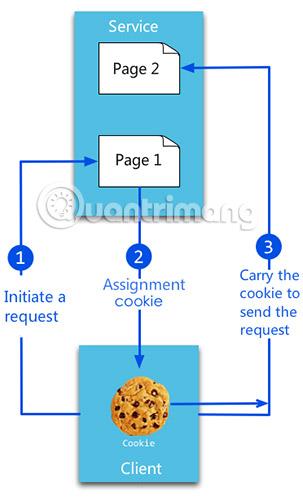
自 2012 年歐盟投票引入強制性cookie警告以來,它們一直在用戶的腦海中。
然而,並非所有 cookie 都是一樣的。事實上,cookie 有許多不同類型。有些是好餅乾,有些是壞餅乾。讓我們透過下面的文章來詳細了解吧!
7 種最常見的瀏覽器 cookie 類型
想像一下您正在亞馬遜購物。您在瀏覽網站時必須記住您要購買的所有商品。如果沒有會話 Cookie,這是不可能的。
最簡單的方法是將會話 cookie 視為網站的短期記憶。當您在同一網域內從一個頁面移動到另一個頁面時,它們允許網站「識別」您。如果沒有會話 cookie,每次您點擊新的內部連結時,您都會被視為新訪客。
會話 cookie 不收集有關電腦的任何信息,也不包含任何可以將會話連結到特定使用者的個人識別資訊。
會話 cookie 本質上是暫時的。當您關閉瀏覽器時,您的電腦會自動刪除所有會話 cookie。
第一方 Cookie 也稱為持久 Cookie、永久 Cookie 和儲存 Cookie,類似於網站的長期記憶。它們幫助網站在將來再次訪問時記住用戶的資訊和設定。
如果沒有這些 cookie,網站將無法記住選單設定、主題、語言選擇和會話之間的內部書籤等偏好。使用第一方 Cookie,您可以在第一次造訪時做出上述選擇,並且這些選擇將保留到 Cookie 過期為止。
大多數此類 cookie 會在一兩年後過期。如果您在上述時間範圍內沒有造訪網站,您的瀏覽器將自動刪除 cookie。但是,用戶也可以手動刪除它們。
第一方 cookie 在使用者身分驗證中也扮演重要角色。如果您停用了它們,則每次造訪網站時都需要重新輸入登入資訊。
不利的一面是,公司可以使用這種類型的 cookie 來追蹤使用者。與會話 cookie 不同,它們會記錄使用者在整個活動期間的瀏覽習慣資訊。

第三方 Cookie 是不好的 Cookie。這種類型的 cookie 在網路使用者中名聲不佳是有原因的。
對於第一方 Cookie,Cookie 的網域將與使用者正在造訪的網站的網域相符。但是,第三方 cookie 源自於另一個網域。
因為它不是來自使用者正在造訪的網站,所以第三方 cookie 不提供上面文章剛剛提到的會話 cookie 和第一方 cookie 的任何優點。
相反,第三方 cookie 的唯一目的是追蹤使用者。追蹤可以採取多種形式。 Cookie 可以了解使用者的瀏覽記錄、線上行為、人口統計資料、消費習慣等。
由於這種追蹤能力,第三方 cookie 已成為廣告網路的最愛,旨在增加其網站的銷售額和用戶訪問量。
如今,大多數瀏覽器都提供了一種簡單的方法來阻止第三方 cookie。本文建議您在所使用的瀏覽器上執行這些步驟,以確保瀏覽網頁時的安全。
若使用 Chrome,請前往更多 > 設定 > 進階 > 隱私權與安全性 > 內容設定 > Cookie > 封鎖第三方 Cookie。
對於 Mozilla Firefox 瀏覽器,請參閱文章:如何在 Firefox 上封鎖追蹤 cookie了解如何操作。
本文到目前為止提到的三種 cookie 是最常見的。但使用者也應該了解一些其他類型的 cookie。
第一個是Cookie Secure(安全cookie)。它只能透過加密連接傳輸,通常是HTTPS。
只要該 cookie 的「安全性」屬性有效,使用者就無法透過未加密的通道傳輸 cookie。如果沒有這樣的安全屬性,cookie 將以可讀文字的形式傳送,因此可能會被未經授權的第三方攔截。
然而,即使安全性得到保證,開發者仍然不應該使用cookie來儲存敏感資訊。事實上,「安全」屬性只是保護cookie的安全性。網路攻擊者可以透過不安全的連線覆蓋安全 cookie。如果網站同時具有 HTTP 和 HTTPS 版本,則尤其如此。
安全性 cookie 通常也是 HTTP-Only Cookie(僅 HTTP cookie)。 「安全性」和「僅限 HTTP」這兩個屬性協同工作,有助於減少跨網站腳本 (XSS) 攻擊對 cookie 的影響。 XSS 是一種強制網站顯示惡意程式碼,然後在使用者的 Web 瀏覽器上執行的攻擊技術。
在 XSS 攻擊中,駭客將惡意程式碼注入受信任的網站,迫使網站顯示惡意程式碼,然後在使用者的 Web 瀏覽器上執行。瀏覽器無法告訴使用者哪些腳本不受信任。因此,該腳本可以存取有關受感染網站的瀏覽器數據,包括 cookie。
安全cookie無法透過程式語言(如JavaScript)存取,因此它無法保護自己免受此類攻擊。

Flash cookie 是最受歡迎的超級 cookie 類型。超級 cookie 執行許多與常規 cookie 相同的功能,但它們更難找到和刪除。
對於 Flash cookie,開發人員使用 Flash 外掛程式從瀏覽器的本機 cookie 管理工具中隱藏 cookie。
Flash cookie 適用於所有瀏覽器(因此,使用一種瀏覽器作為信用卡帳戶,使用另一種瀏覽器進行torrent 下載,其安全優勢可忽略不計)。 Flash cookies 可以包含 100KB 的數據,而 HTTP cookies 只有大約 4KBb。

Zombie cookie 與 Flash cookie 密切相關。殭屍 cookie 可以在有人刪除它後立即重新建立自己。透過儲存在瀏覽器正常 cookie 資料夾之外的副本(通常是Flash 本機共用物件或HTML5 Web 儲存)可以進行複製。
重建基於 Quantcast 技術。由於 Flash cookie 在 Adobe Flash 播放器的儲存目錄中儲存唯一的使用者 ID,因此如果舊 cookie 被刪除,Quantcast 可以將其重新套用到新的 HTTP cookie。
重要的是要記住,並非所有 cookie 都是壞的。沒有它們,網路就不會按照我們期望的方式運作。
然而,了解如何管理 cookie 是保持線上安全的重要組成部分。
祝你好運!
看更多:
您是否掃描過您的設備並發現它感染了 HackTool:Win32/Keygen?在您使用破解或金鑰產生器啟動進階軟體後,Windows Defender 可能會自動警告您有關此惡意軟體的存在。
探索如何在Windows 10上建立和管理還原點,這是一項有效的系統保護功能,可以讓您快速還原系統至先前狀態。
您可以使用以下 15 種方法輕鬆在 Windows 10 中開啟<strong>裝置管理員</strong>,包括使用命令、捷徑和搜尋。
很多人不知道如何快速顯示桌面,只好將各個視窗一一最小化。這種方法對於用戶來說非常耗時且令人沮喪。因此,本文將向您介紹Windows中快速顯示桌面的十種超快速方法。
Windows Repair 是一款有效的 Windows 錯誤修復工具,幫助使用者修復與 Internet Explorer、Windows Update 和其他重要程式相關的錯誤。
您可以使用檔案總管選項來變更檔案和資料夾的工作方式並控制顯示。掌握如何在 Windows 10 中開啟資料夾選項的多種方法。
刪除不使用的使用者帳戶可以顯著釋放記憶體空間,並讓您的電腦運行得更流暢。了解如何刪除 Windows 10 使用者帳戶的最佳方法。
使用 bootsect 命令能夠輕鬆修復磁碟區引導程式碼錯誤,確保系統正常啟動,避免 hal.dll 錯誤及其他啟動問題。
存檔應用程式是一項功能,可以自動卸載您很少使用的應用程序,同時保留其關聯的檔案和設定。了解如何有效利用 Windows 11 中的存檔應用程式功能。
要啟用虛擬化,您必須先進入 BIOS 並從 BIOS 設定中啟用虛擬化,這將顯著提升在 BlueStacks 5 上的效能和遊戲體驗。








